Jak wykonać kopię zapasową komputera Linux z prostą kopią zapasową
Nie ma znaczenia, czy używasz systemu Windows, OS X lub Linux, każdy powinien robić regularne kopie zapasowe swoich informacji. W Linuksie jednym z najprostszych sposobów wykonywania automatycznych kopii zapasowych jest Simple Backup (SBackup). Oto, jak skonfigurować SBackup, aby upewnić się, że masz kopię zapasową wszystkich ważnych plików.
Zainstaluj prostą kopię zapasową
Aby zainstalować SBackup, otwórz menu i kliknij centrum oprogramowania. Wyszukaj SBackup i zainstaluj oprogramowanie z wyników wyszukiwania.
Uwaga: Te zrzuty ekranu pochodzą z Linux Mint 9, ale kroki będą działać na Ubuntu i większości dystrybucji opartych na Ubuntu.
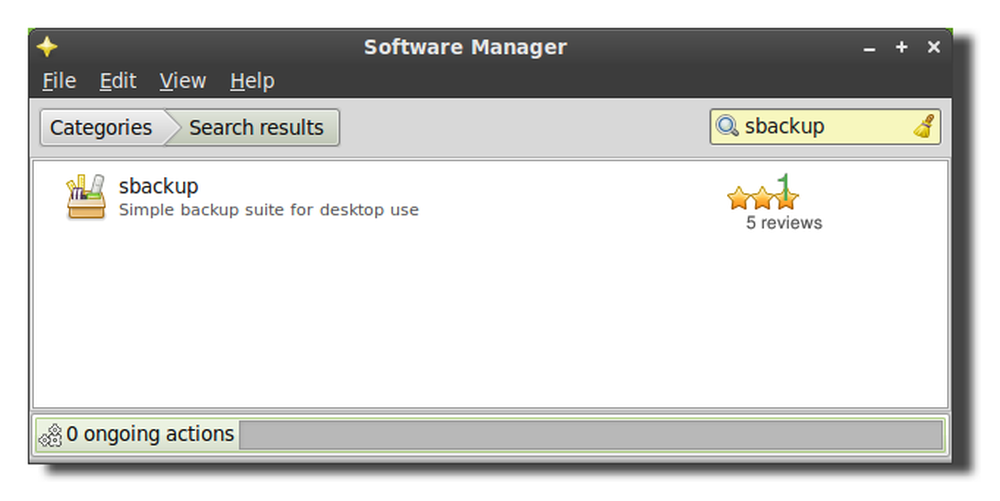
Skonfiguruj SBackup
Zalecane ustawienia SBackup zakładają, że / var / backup wskazuje na osobny dysk twardy. Zwykle tak nie jest w przypadku laptopów i komputerów osobistych, więc lepiej wybrać niestandardowe ustawienia kopii zapasowych i zmienić ustawienia zgodnie z potrzebami.
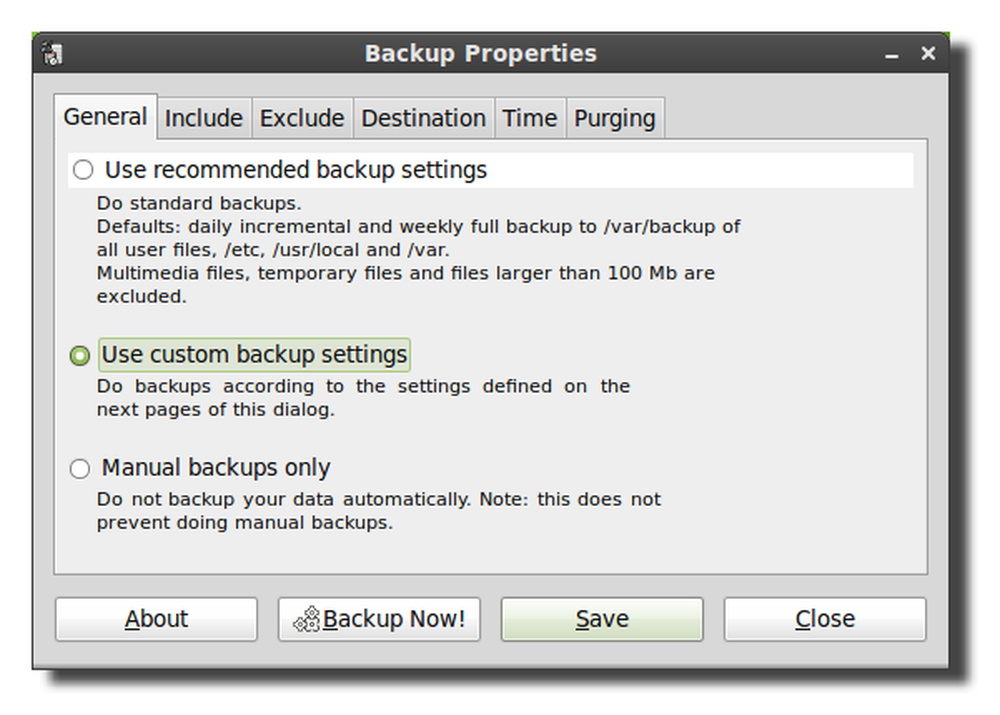
Następnie kliknij zakładkę include i dodaj pliki lub katalogi, których kopia zapasowa chcesz utworzyć. Program do tworzenia kopii zapasowych działa jako root, więc możesz utworzyć kopię zapasową dowolnego katalogu, nawet jeśli twój użytkownik nie ma do nich dostępu.
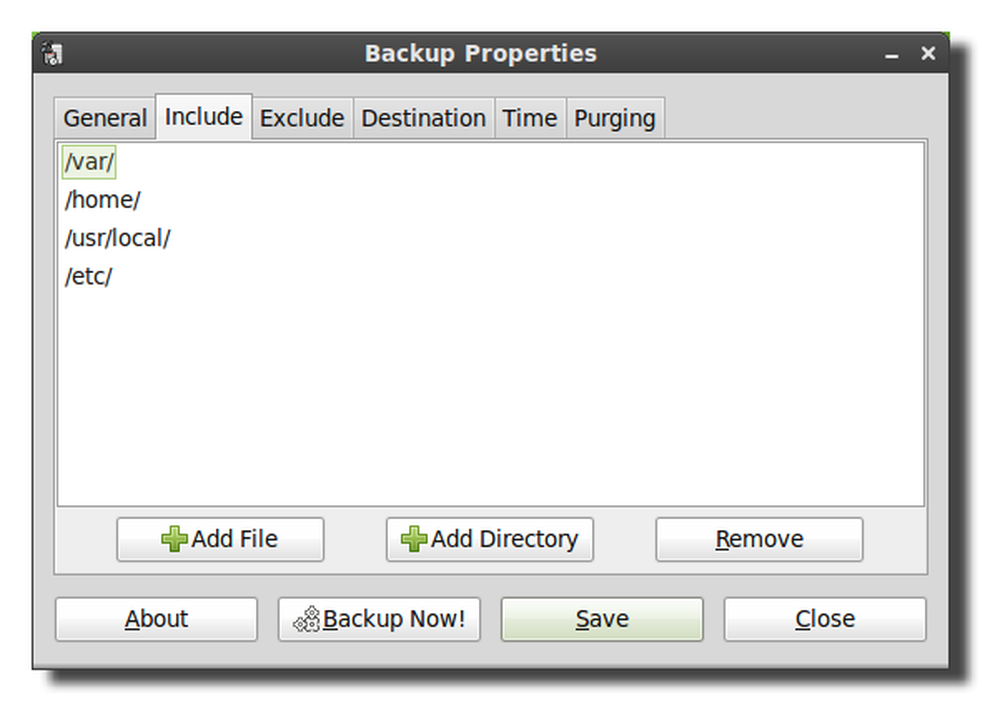
Następna karta będzie zawierała ustawienia wykluczające katalogi, typy plików (na podstawie rozszerzenia pliku), wyrażenie regularne (regex) lub oparte na rozmiarze pliku.

Domyślnie SBackup nie tworzy kopii zapasowych większości plików multimedialnych, więc jeśli nie masz jeszcze kopii zapasowych swoich plików wideo i muzyki, będziesz chciał dostosować poniższe ustawienia, aby uwzględnić je w kopiach zapasowych. Upewnij się tylko, że twój zapasowy dysk twardy ma wystarczająco dużo miejsca na przechowywanie wszystkich plików multimedialnych.

Zaleca się także zmianę ustawienia maksymalnego rozmiaru, ponieważ domyślnie SBackup nie tworzy kopii zapasowej większych niż 95 MB.

Zakładka docelowa pozwala wybrać folder docelowy, dysk twardy lub katalog zdalny.

Chociaż katalog zdalny wyświetla tylko SSH i FTP, obsługiwane są również inne protokoły, takie jak SFTP i SMB. Aby wprowadzić inny protokół, wystarczy dodać poprawne informacje na początku ścieżki i upewnić się, że w ścieżce znajduje się również poprawna nazwa użytkownika i hasło. Format ścieżki sieciowej to: // nazwa_użytkownika: hasło @ serwer / udział. Jeśli tworzysz kopie zapasowe na serwerze zdalnym, zaznacz pole wyboru, aby przerwać pracę, jeśli miejsce docelowe nie istnieje, w przeciwnym razie kopia zapasowa zostanie zapisana lokalnie na dysku twardym.
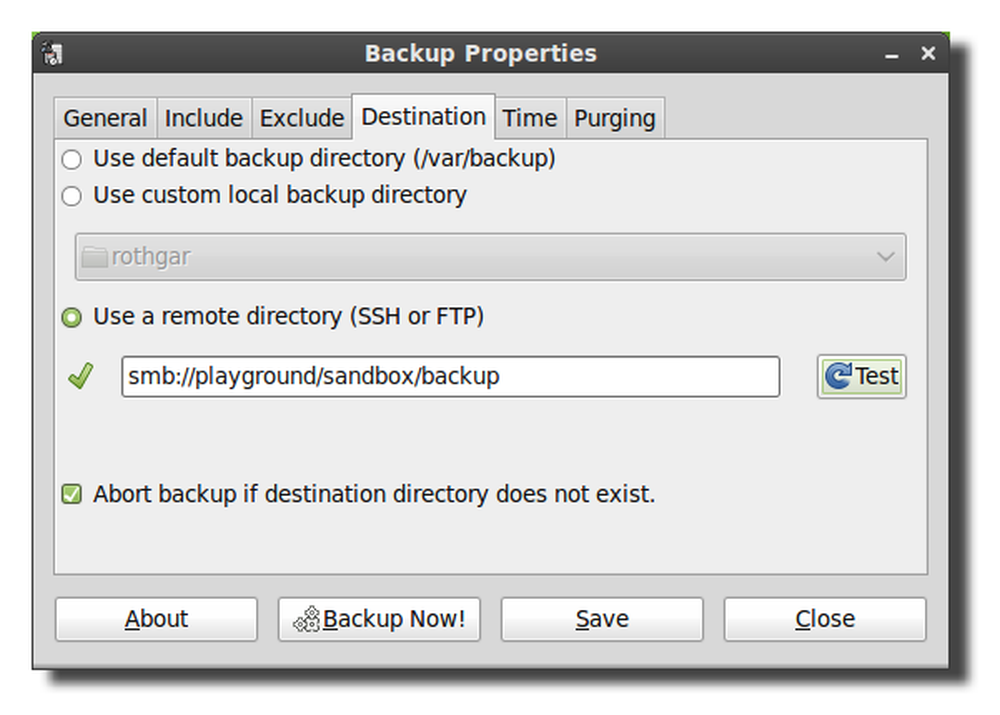
Ewentualnie możesz również pominąć nazwę użytkownika: hasło w identyfikatorze URI, ale za każdym razem, gdy rozpocznie się tworzenie kopii zapasowej, zostaniesz poproszony o podanie poświadczeń..

Następna zakładka pozwoli zaplanować automatyczne tworzenie kopii zapasowych w dowolnym momencie. Kopia zapasowa używa crona do planowania zadań, więc jeśli wiesz, jak korzystać z crona, możesz łatwo zmodyfikować harmonogram zgodnie z własnymi upodobaniami.
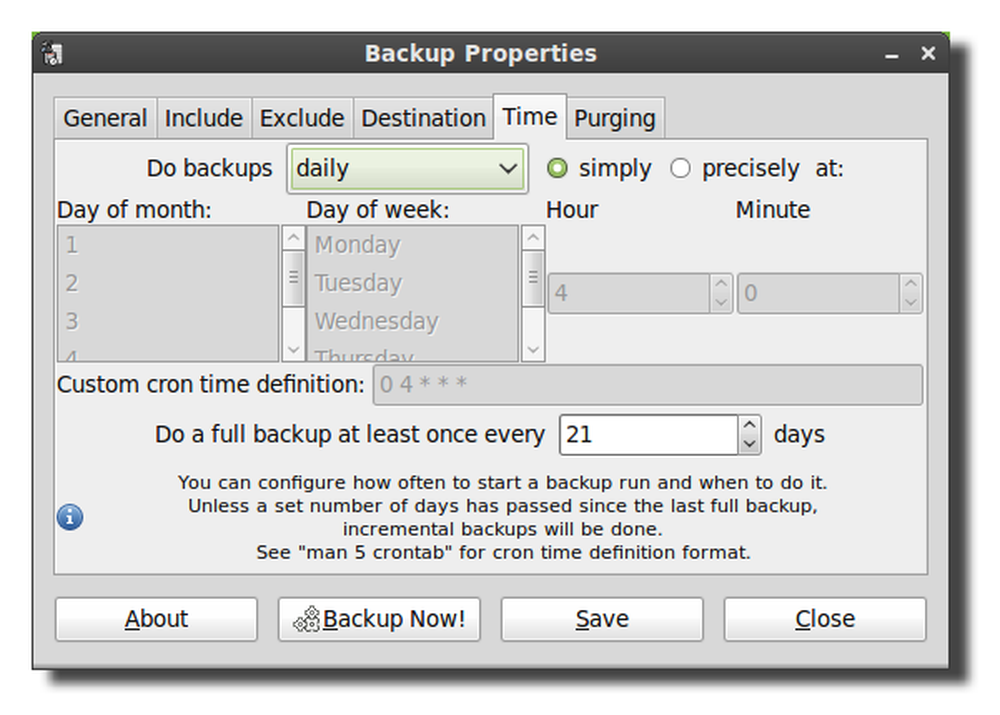
Aby zapobiec zapełnieniu dysku twardego, zmień wybrane ustawienia na karcie przeczyszczania, aby usunąć stare kopie zapasowe.
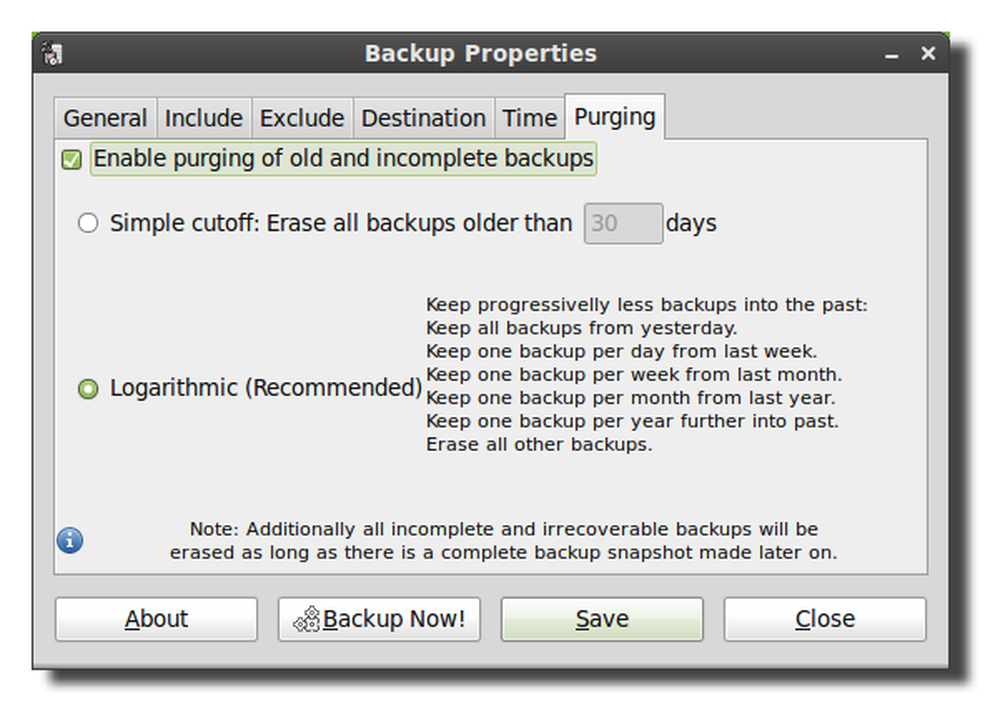
Gdy wszystkie ustawienia będą zgodne z oczekiwaniami, kliknij przycisk Zapisz, aby zapisać zmiany w pliku konfiguracyjnym.
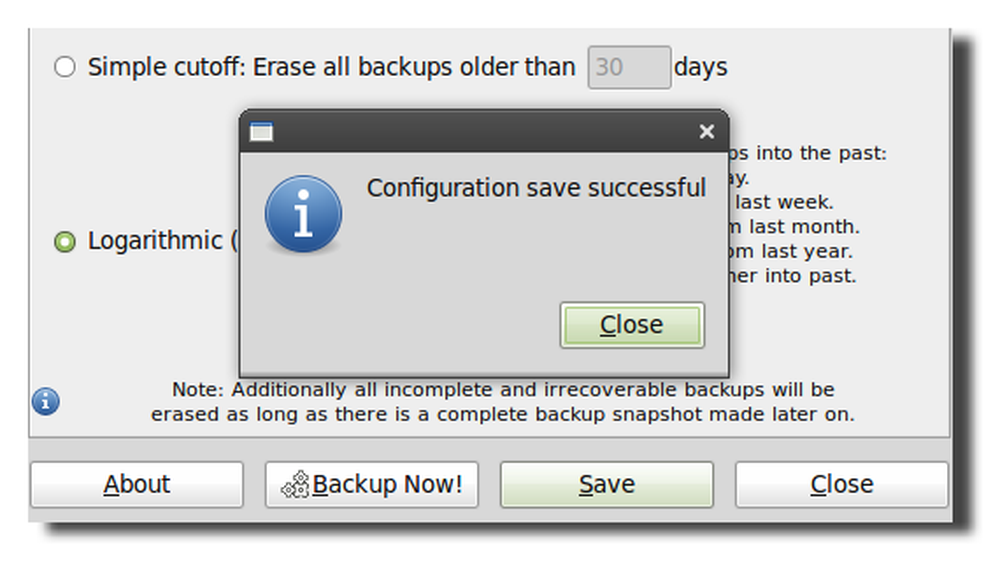
Kliknij teraz kopię zapasową, aby przetestować ustawienia tworzenia kopii zapasowych i upewnij się, że rozpoczyna się tworzenie kopii zapasowej.
Uwaga: W Linux Mint 9 i Ubuntu 10.04 jest błąd z SBackup. Aby uruchomić kopię zapasową, musisz otworzyć terminal i uruchomić "sudo sbackupd &". Aby naprawić ten błąd, możesz dokonać aktualizacji do Linux Mint 10 lub Ubuntu 10.10 lub skompilować SBackup 11.2 ze źródła.
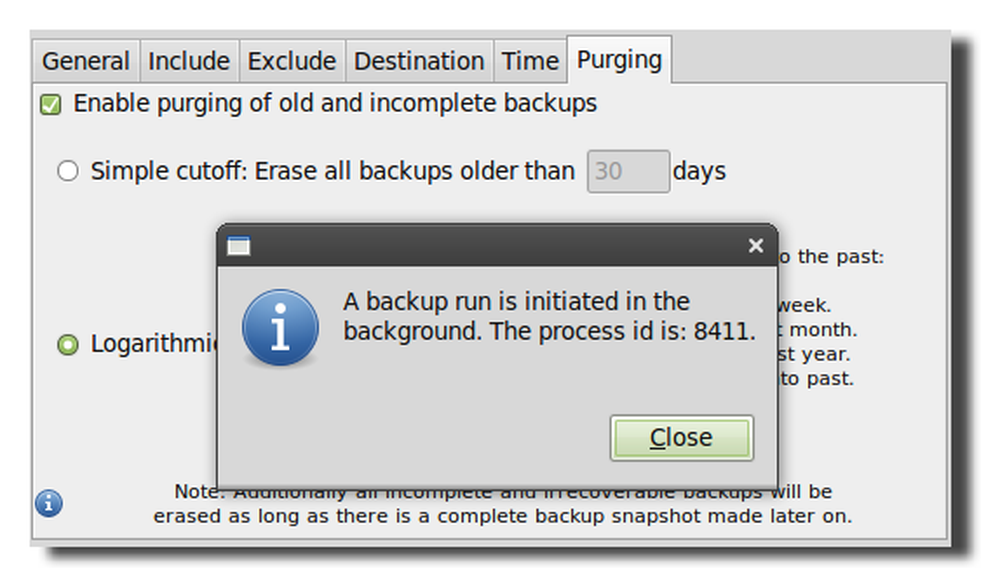
Zawsze dokładnie sprawdzaj, czy pliki kopii zapasowych pomyślnie się zapisują, folder zostanie opatrzony datą, datą i nazwą komputera.

Przywróć z kopii zapasowej
Aby przywrócić pliki, otwórz okno Simple Backup Restore i wybierz lokalizację kopii zapasowej oraz pliki, które chcesz przywrócić z listy.
Uwaga: W Linux Mint 9 przy użyciu SBackup 10.5 nie mogłem przywrócić plików z mojego katalogu zdalnego bez montowania udziału w lokalnym katalogu. Powinno to zostać naprawione za pomocą SBackup 11.2.

Prosty projekt kopii zapasowej na Sourceforge




